Tentang KamiPedoman Media SiberKetentuan & Kebijakan PrivasiPanduan KomunitasPeringkat PenulisCara Menulis di kumparanInformasi Kerja SamaBantuanIklanKarir
2025 © PT Dynamo Media Network
Version 1.102.2
Konten dari Pengguna
Cara Mengatasi Error 403 dengan Cepat dan Mudah
19 Januari 2024 11:31 WIB
·
waktu baca 3 menitTulisan dari How To Tekno tidak mewakili pandangan dari redaksi kumparan
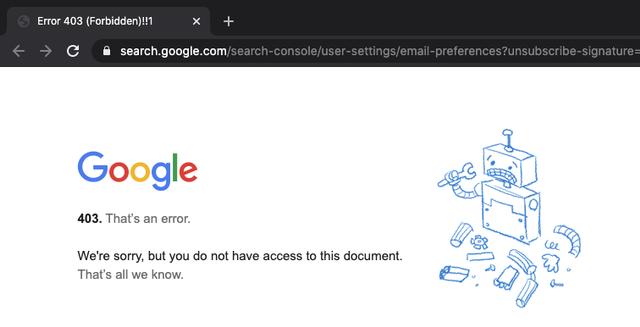
ADVERTISEMENT
Error 403 sering kali terjadi saat user membuka situs internet. Error 403 terjadi apabila server menolak user untuk masuk ke dalam web.
ADVERTISEMENT
Bagaimana cara mengatasinya? Berikut penjelasan lengkap mengenai cara mengatasi Error 403 di situs website.
Apa Itu Error 403?
Menurut keterangan dari laman Mozilla, status kode HTTP 403 Forbidden berarti server memahami permintaan user, tetapi menolak untuk masuk ke web. Kode ini mirip dengan kode Error 401.
Bedanya, otentikasi ulang di Error 403 tidak akan membuat perbedaan. Umumnya, kesalahan akses ini terjadi karena beberapa sebab, di antaranya:
Cara Mengatasi Error 403
1. Hapus History atau Cache Web
Data browsing yang tidak valid bisa jadi penyebab munculnya tulisan Error 403 dalam halaman yang kamu tuju. Data browsing ini disimpan dalam cache browser. Maka dari itu, kamu perlu menghapusnya untuk mengatasi error yang terjadi.
ADVERTISEMENT
Cara menghapusnya cukup mudah. Buka pengaturan browser, lalu cari opsi untuk menghapusnya. Dikutip dari Hostinger, langkah menghapus cache di Google Chrome adalah sebagai berikut:
2. Identifikasi Malware di Perangkat
Penyebab Error 403 juga dapat berasal dari keberadaan malware. Jika situs web WordPress telah terinfeksi malware, kemungkinan besar kode berbahaya akan terus dimasukkan ke dalam file .htaccess.
3. Mengecek File .htaccess
Langkah lainnya adalah dengan mengecek file .htaccess. Dikutip dari Exabytes, cara mengeceknya adalah sebagai berikut:
ADVERTISEMENT
4. Reset Permission File dan Direktori
Permission yang buruk pada file atau folder bisa menjadi salah satu penyebab error ini.
Kamu bisa melakukannya dengan bantuan aplikasi FTP atau File Manager, langkah-langkahnya adalah sebagai berikut:
5. Nonaktifkan Plugin WordPress
Setelah mengecek file .htaccess dan mengatur ulang permission file mungkin peramban masih belum berhasil menghilangkan Error 403. Ini bisa saja terjadi apabila permasalahan bersumber dari plugin.
Oleh karena itu, kamu perlu mematikan plugin agar website dapat kembali normal. Untuk melakukannya, ikuti langkah berikut:
ADVERTISEMENT
(SLT)

